Cum să trimiți datele formularului de contact WordPress către Foi de calcul Google?
Publicat: 2022-01-21Vă întrebați cum să trimiteți date din formularul de contact WordPress către Google Spreadsheet? Sari înăuntru; această postare este doar pentru tine.
Dacă doriți să păstrați înregistrări detaliate ale intrărilor de formulare din WordPress, Google Sheets este cel mai bun și gratuit program de foi de calcul. Puteți crea, edita și colabora cu ușurință cu alții din foaia de calcul.
Conectarea formularului dvs. WordPress la Foi de calcul Google poate fi o sarcină descurajantă la început. Dar, în realitate, este la fel de ușor ca orice altceva.
Această postare vă va arăta cum să trimiteți formularul de contact către Google Spreadsheet cu ușurință în două moduri diferite. Deci, continuă să citești!
De ce să integrați formularul WordPress în Foi de calcul Google?
Înainte de a începe cu tutorialul, să cunoaștem câteva dintre avantajele integrării formularului dvs. WordPress cu Foi de calcul Google.
- Disponibil gratuit: Google Sheets este 100% gratuit. Vă economisește dolari, deoarece nu trebuie să cheltuiți un ban pentru achiziționarea altor astfel de software.
- Salvați automat datele formularului: odată ce vă integrați site-ul cu această foaie de calcul bazată pe cloud, acesta salvează, stochează și menține automat datele formularului. Nu este nevoie să introduceți manual datele din formular și fără erori.
- Acces facil în echipă: echipa dvs. poate accesa toate datele formularului de contact fără a se conecta la tabloul de bord WordPress.
- Acces printr-o mare varietate de dispozitive: Toate datele dvs. Google Sheets pot fi accesate și gestionate prin diferite dispozitive, cum ar fi smartphone-uri, tablete, computere etc.
- Analiză și organizare ușoară a datelor: Folosind acest instrument puternic, puteți interpreta, analiza și organiza intrările de formular fără bătăi de cap.
Acum, este timpul să știți cum să vă conectați formularul WordPress la Google Sheets, astfel încât să vă puteți bucura de toate beneficiile menționate mai sus.
Cum să trimiți datele formularului de contact WordPress către foaia de calcul Google?
Doar urmați instrucțiunile pas cu pas prezentate mai jos și veți putea trimite cu ușurință datele dvs. dintr-un formular de contact către Google Spreadsheet. Sa incepem!
Pasul 1: Instalați și activați Everest Forms și Everest Pro
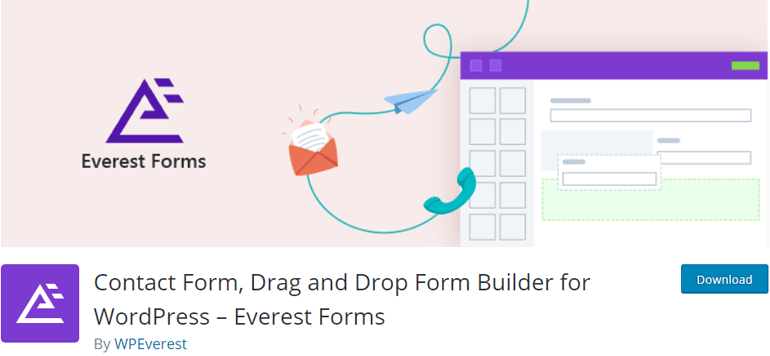
Incredibil, bogat în funcții și prietenos pentru începători în același timp, Everest Forms este un plugin de generare de formulare cu drag și plasare pentru site-ul dvs. WordPress. De la simple formulare de contact la formulare de rezervare online, vă permite să creați orice formular online imaginabil.
I. Instalarea pluginului gratuit Everest Forms
Pentru a instala versiunea gratuită a pluginului Everest Forms, conectați-vă la tabloul de bord WordPress și navigați la Plugins>>Add New .
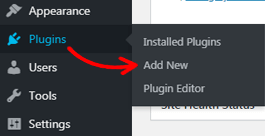
În pagina Adăugați un nou plugin , introduceți formularele Everest în bara de căutare și instalați pluginul.
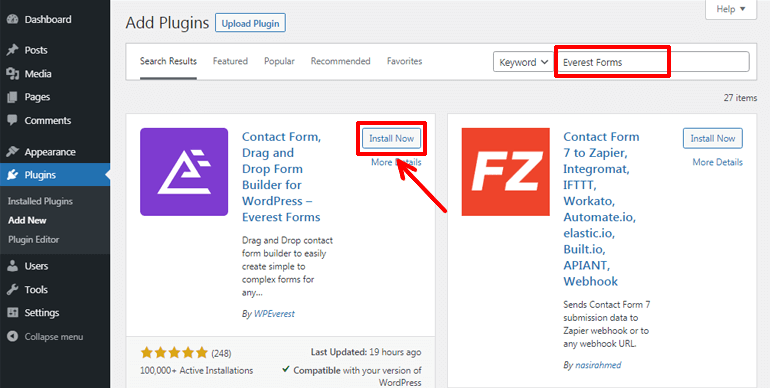
După aceea, faceți clic pe butonul Activare pentru a-l activa pe site-ul dvs.
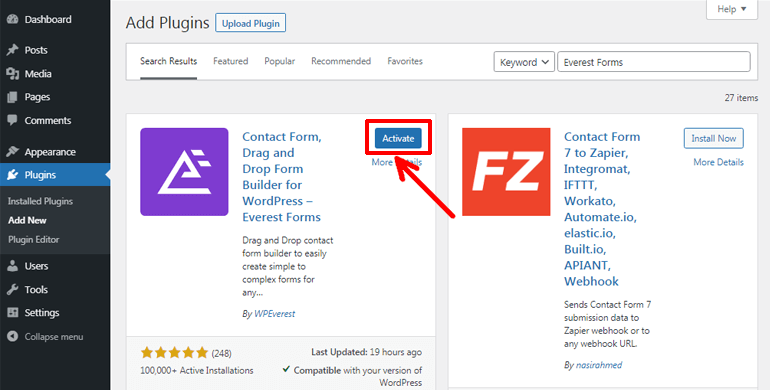
Bravo! Ați instalat cu succes pluginul gratuit Everest Forms. Este suficient să construim diferite tipuri de formulare, cum ar fi simple formulare de contact, formulare de solicitare de părăsire etc. Cu toate acestea, încercăm să integrăm aici formulare WordPress cu Google Sheets, așa că vom avea nevoie de o versiune pro a pluginului.
II. Instalarea Everest Forms Pro
Everest Forms vine cu patru planuri de prețuri. Cea mai populară opțiune dintre ele este planul Professional .
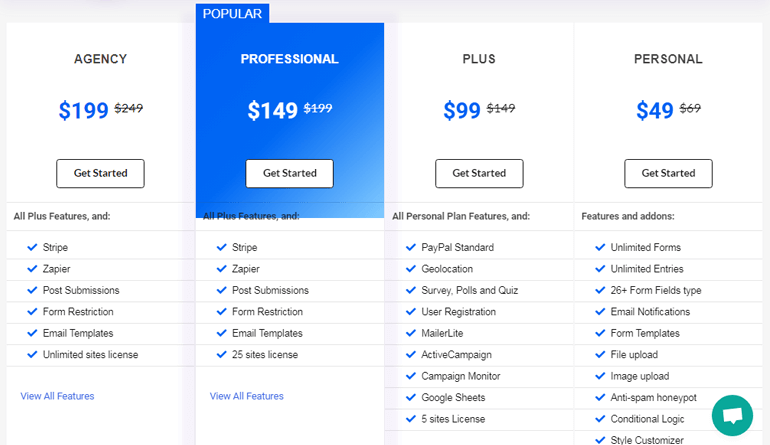
Planul Professional oferă licență pentru 25 de site-uri împreună cu funcții puternice și suplimente precum Google Sheets și Zapier de care vom avea nevoie aici. Prin urmare, avem nevoie de un plan profesional al Everest Forms.
În primul rând, trebuie să vizitați site-ul oficial al pluginului și să cumpărați pluginul premium Everest Forms. După aceea, creați un cont WPEverest și conectați-vă la cont.
Acum, din tabloul de bord al contului, găsiți Everest Forms Pro și descărcați-l pe computer. Va fi descărcat ca fișier ZIP.
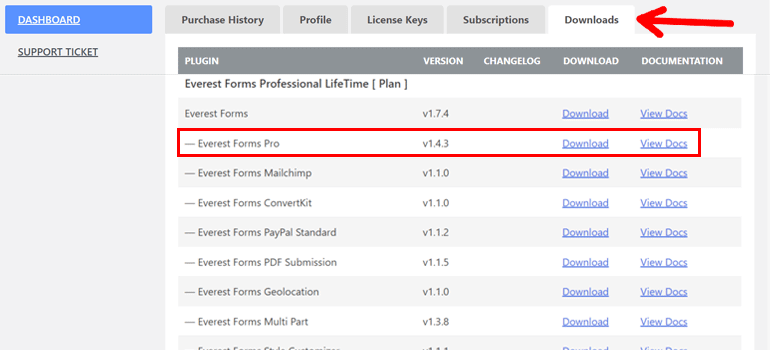
Din nou, în fila Chei de licență , trebuie să copiați cheia de licență. Vi se va cere să introduceți această cheie mai târziu pentru a continua cu pluginul dvs. premium.
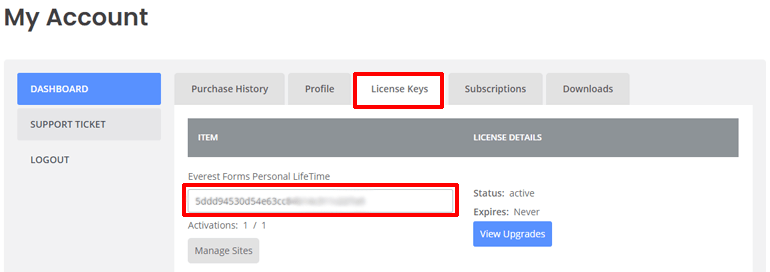
Încă o dată, din panoul de administrare WordPress, navigați la Plugins>>Add New . În loc să căutați pluginul în caseta de căutare, apăsați pe butonul Încărcați pluginul . Apoi, selectați fișierul ZIP al pluginului pe care l-ați descărcat înainte și apăsați butonul Instalați acum .
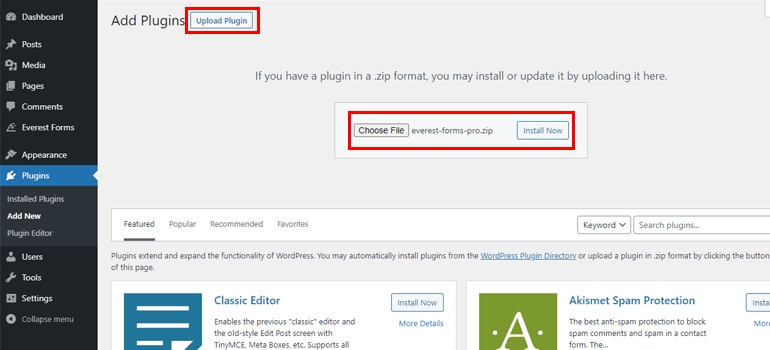
Acum, faceți clic pe butonul Activare pentru a activa pluginul pe site-ul dvs.
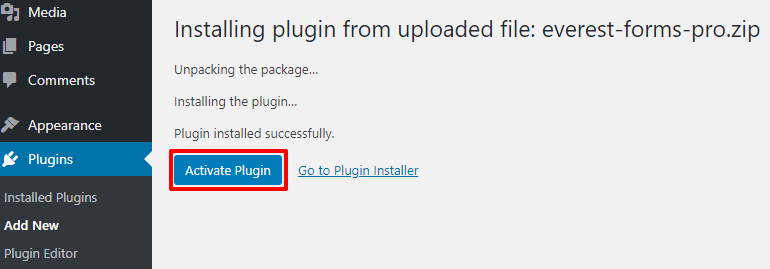
La scurt timp după aceea, vi se va cere să introduceți cheia de licență. Doar lipiți cheia de licență pe care ați copiat-o înainte și sunteți gata.
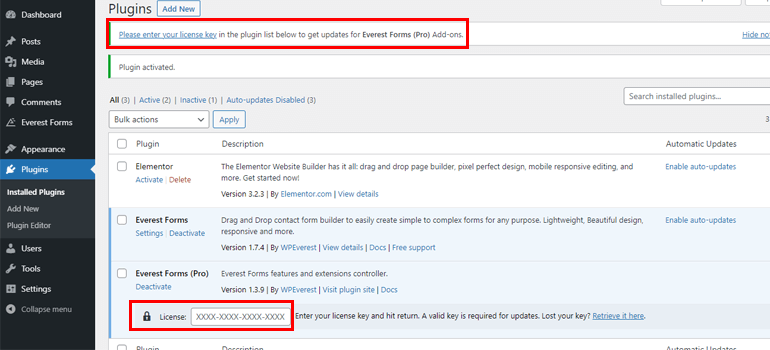
Pentru mai multe informații, vă rugăm să parcurgeți tutorialul nostru despre cum să instalați un plugin WordPress.
Pasul 2: Creați un nou formular de contact
Mergând înainte, este timpul să știți cum să creați un formular de contact în WordPress.
Pentru aceasta, accesați formularele Everest>>Add New. Cu acest plugin fantastic, aveți opțiunea fie de a alege din șablonul pre-construit, fie de a începe de la zero. Alegerea este numai a ta.
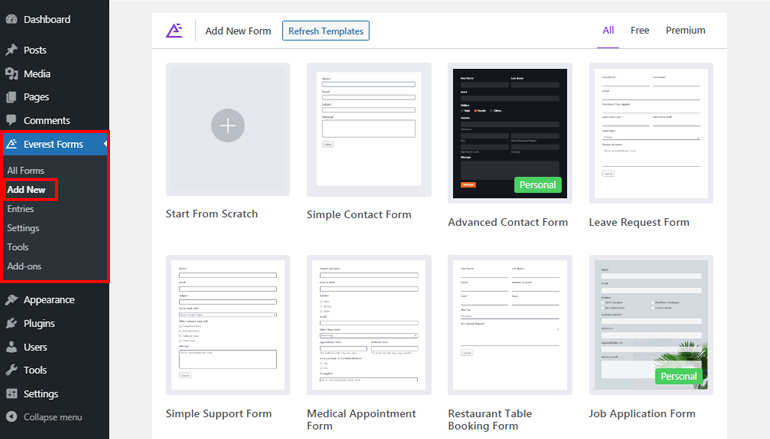
Indiferent de opțiunea pe care o alegeți, acest generator de formulare prin glisare și plasare face foarte ușor să construiți o formă frumoasă în cel mai scurt timp.
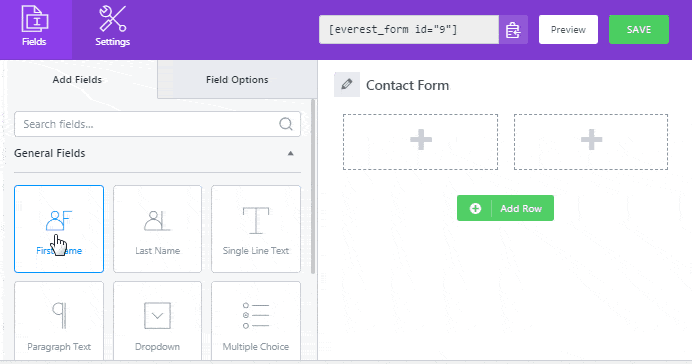
Ca să nu mai vorbim că vă puteți personaliza, de asemenea, câmpurile formularului fără efort. În plus, puteți configura setările generale și de e-mail ale formularelor dvs. În plus, vă permite să vizualizați toate intrările de formular direct din tabloul de bord WordPress.
Pentru un ghid detaliat, asigurați-vă că consultați tutorialul nostru despre cum să creați un formular de contact în WordPress.
Pasul 3: Trimiteți datele formularului de contact WordPress către Google Spreadsheet
Apoi, trebuie să vă conectați formularul de contact WordPress la Google Spreadsheet, astfel încât toate intrările din formular să fie salvate și stocate automat într-o foaie de calcul.
Există două metode diferite de a face acest lucru; folosind suplimentul Google Sheet și prin suplimentul Zapier. Puteți alege să vă trimiteți contactele în WordPress la Google Sheets prin oricare dintre aceste metode, după cum vă convine.
Dar rețineți că, la a doua metodă, trebuie să aveți și un cont Zapier. În caz contrar, nu veți putea folosi suplimentul Zapier al Everest Forms.
Metoda I: Utilizarea suplimentului Everest Forms Google Sheets (integrare ușoară și transfer gratuit de date)
Everest Forms Pro vă oferă acces la suplimente puternice, cum ar fi Google Sheets, care vă permit să integrați formularul de contact direct în Google Sheets. Această metodă este simplă și rapidă de configurat. Pentru aceasta, trebuie să urmați pașii indicați mai jos:
i. Instalați și activați programul de completare Google Sheets
Pentru a instala și a activa programul de completare Google Sheets pe site-ul dvs., navigați la Everest Forms>>Suplimente . Acum, căutați Google Sheets și apăsați pe butonul Instalați supliment . După ce este instalat, faceți clic pe butonul Activare pentru a-l activa pe site-ul dvs.
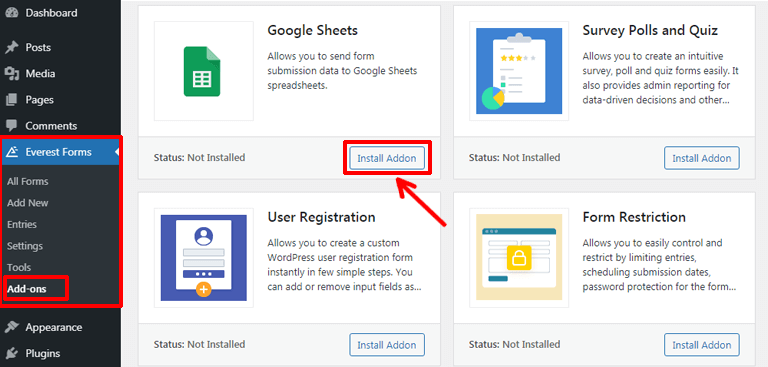
ii. Autentificați Google Sheets cu site-ul dvs
Înainte de a conecta formularul de contact WordPress la Google Spreadsheet, mai întâi trebuie să autentificați Google Sheets. Pentru aceasta, trebuie să mergeți la Everest Forms>>Settings>>Integration>>Google Sheets și să faceți clic pe pictograma setări.
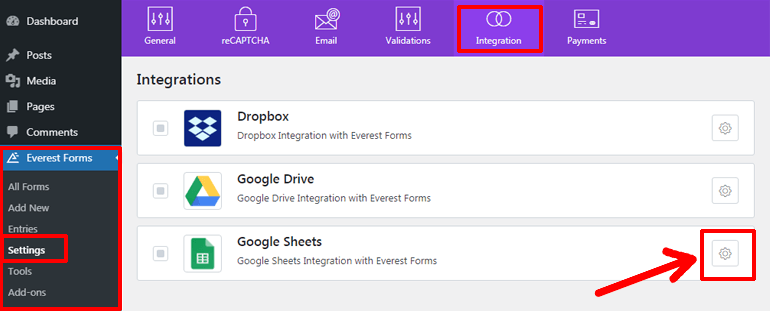
La scurt timp după aceea, veți vedea două câmpuri pentru Google Client ID și Google Client Secret . Prin urmare, mai întâi veți avea nevoie de ID-ul și cheia secretă pentru a genera un cod de acces Google și pentru a vă autentifica contul Google.
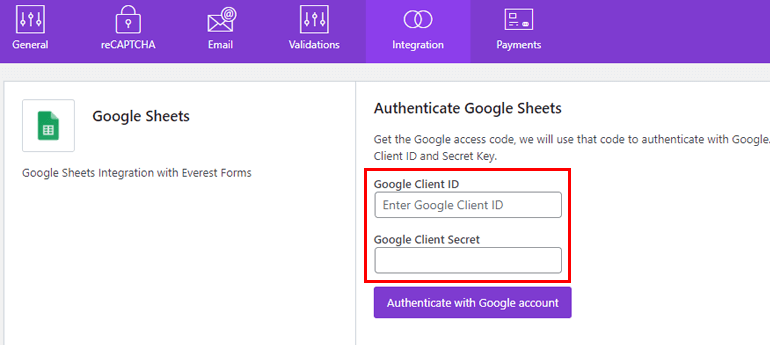
Aflați cum să obțineți ID-ul de client Google și Cheia secretă din documentația noastră detaliată din suplimentul Foi de calcul Google.
După ce aveți atât cheia, cât și ID-ul, reveniți și lipiți-le în câmpurile respective. După aceea, faceți clic pe butonul Autentificare cu contul Google .
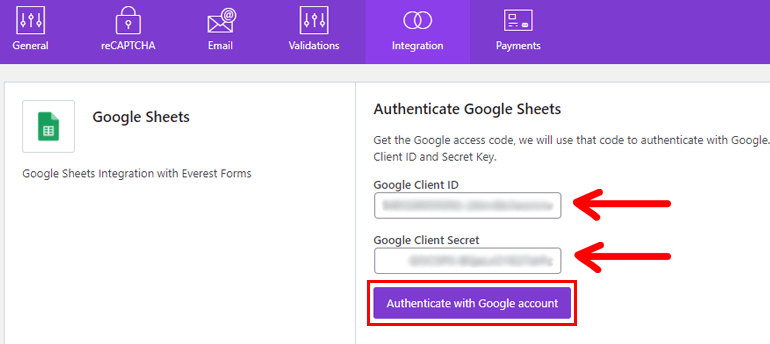
Se va deschide o fereastră nouă care spune Alegeți un cont pentru a continua la Everest Forms.
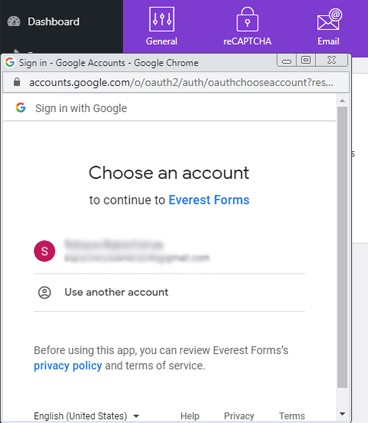
Acum, alegeți contul dvs. Google, conectați-vă la el și permiteți Everest Forms să creeze, să vadă și să editeze foaia de calcul. Apoi, este generat un cod de acces.
Trebuie să copiați și să lipiți acest lucru în bara Introduceți codul de acces Google , așa cum se vede în imaginea de mai jos. Apoi, apăsați butonul Verificați codul de acces .
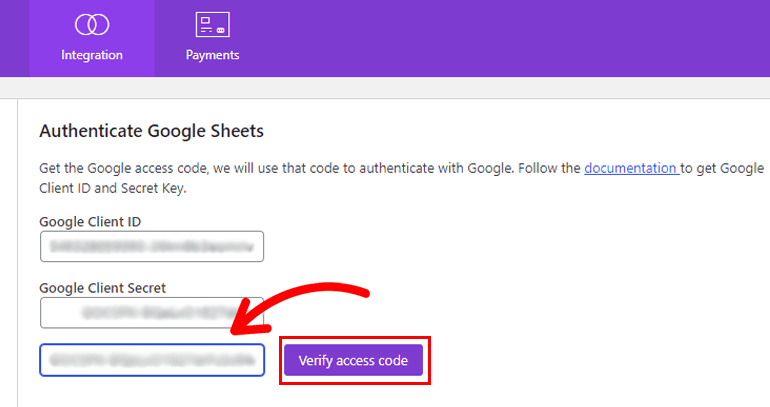
După ce faceți acest lucru, pasul de autentificare este finalizat.
iii. Conectați formularul dvs. de contact cu foaia de calcul
După finalizarea pasului de autentificare, acum puteți conecta formularul de contact WordPress la Google Spreadsheet.
Navigați la Everest Forms>>All Forms și deschideți formularul de contact pe care doriți să îl încorporați în Google Sheets din tabloul de bord.
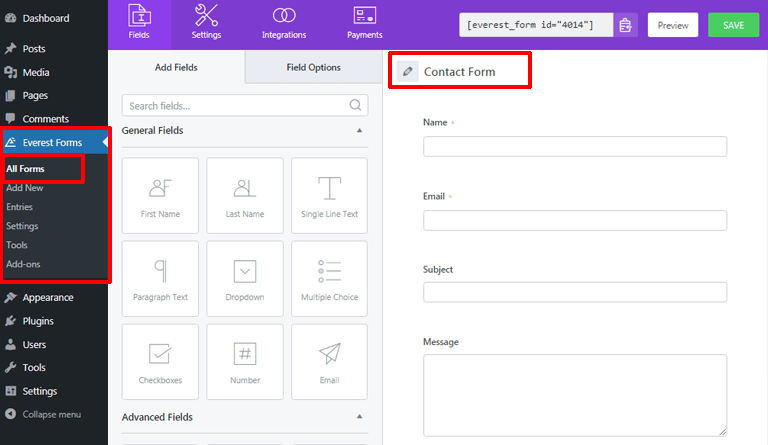
Din nou, accesați Integrations>>Google Sheets și faceți clic pe butonul Connect New Spreadsheet .
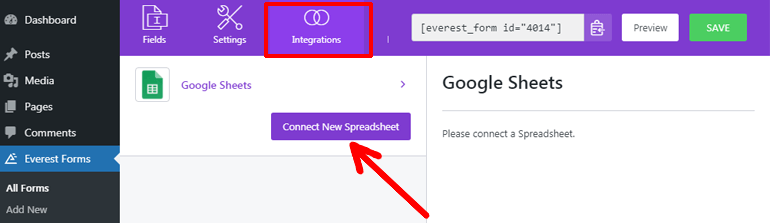
Acum, vi se va cere să introduceți o poreclă pentru o foaie de calcul. Puteți furniza orice nume care vă place sau care se potrivește scopului dvs. Aici, îi vom numi „Foaie de calcul formular de contact”.

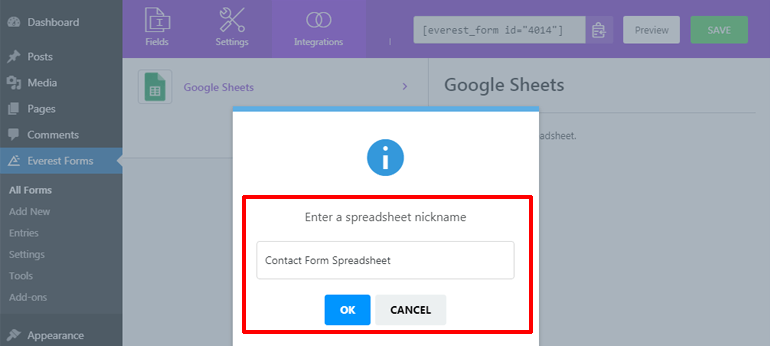
După aceea, trebuie să introduceți ID -ul foii de calcul Google și Nickname-ul foii de calcul Google.
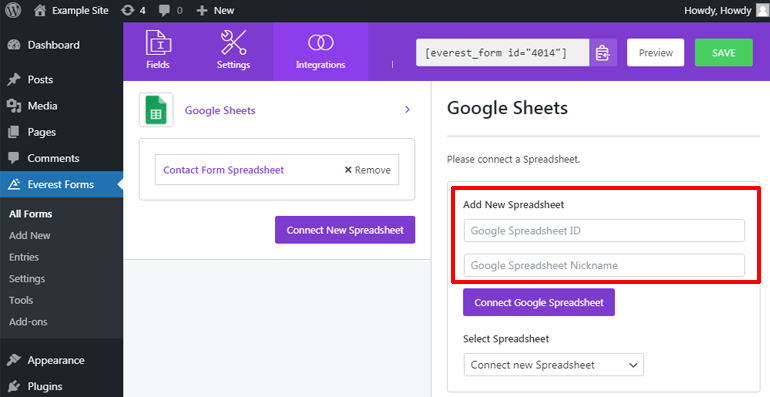
Pentru aceasta, ar trebui să accesați docs.google.com/sheets și să creați mai întâi o nouă foaie de calcul. Apoi, denumiți foaia de calcul și introduceți numele coloanelor pentru a crea un rând de antet.
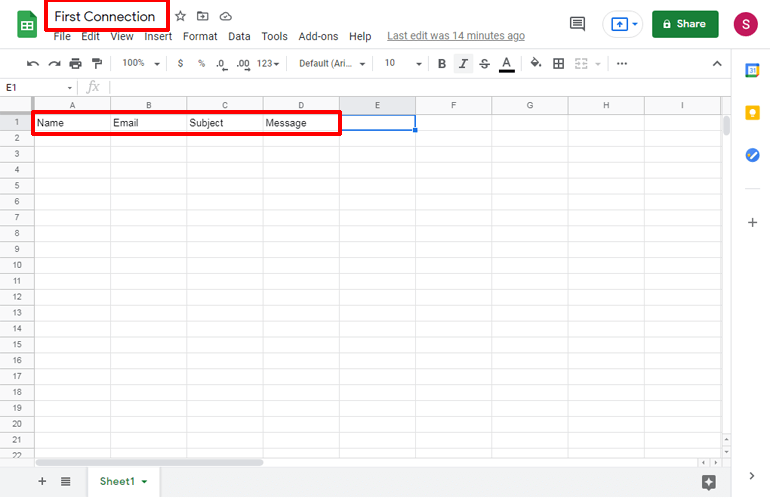
Asigurați-vă că introduceți numele coloanelor similare cu câmpurile formularului din formularul de contact. Acest lucru permite extragerea informațiilor relevante din formularul de contact în Foi de calcul Google fără nicio problemă.
După aceea, copiați ID-ul foii de calcul de la adresa URL, așa cum se arată în imaginea de mai jos. Nu trebuie să copiați barele oblice.
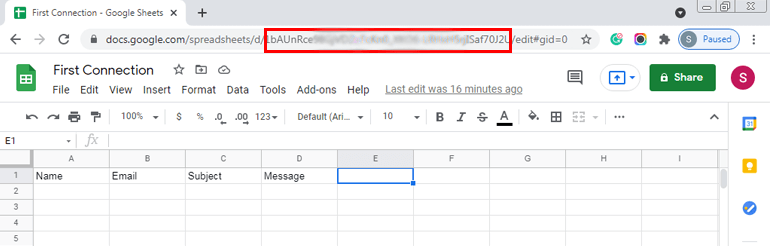
Apoi, inserați ID-ul foii de calcul și introduceți pseudonimul pe care l-ați furnizat în foaia de calcul Google. Apoi, faceți clic pe butonul Connect Google Spreadsheet .
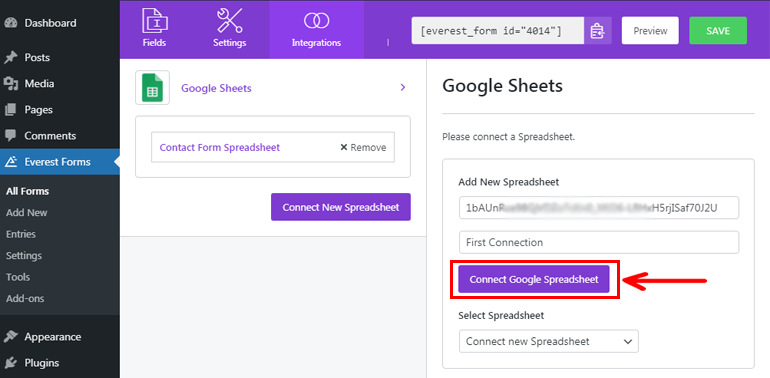
Din nou, trebuie să mapați câmpurile Listă cu câmpuri de formular disponibile . Scopul mapării câmpurilor este de a extrage informațiile corespunzătoare din câmpul formularului în foaia de calcul Google.
În cele din urmă, nu uitați să salvați setarea făcând clic pe butonul SALVAȚI din partea de sus.
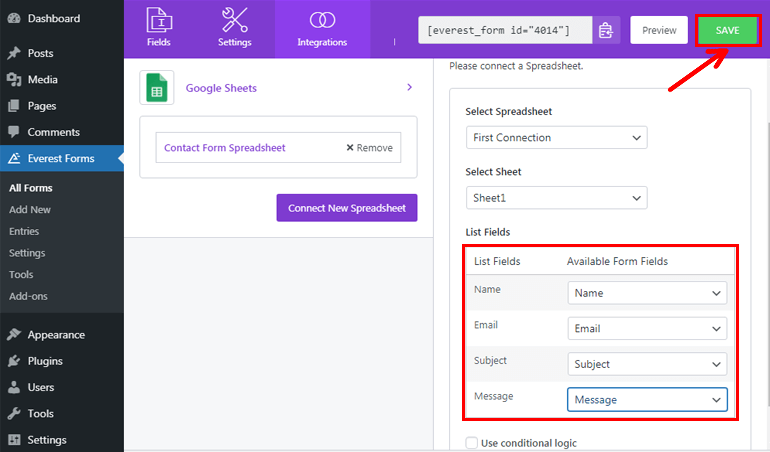
Acum, toate intrările de formular vor fi trimise la Foi de calcul Google ori de câte ori utilizatorii trimit formularul.
Metoda II: Integrarea Google Spreadsheet prin Zapier
Ca să nu mai vorbim de faptul că Everest Forms vă permite, de asemenea, să vă integrați formularele WordPress în Google Sheets folosind Zapier fără efort. Cu cuvinte simple, Zapier este o platformă populară care vă permite să vă conectați cu peste 3000 de aplicații web pentru a vă automatiza fluxul de lucru.
Cu toate acestea, Zapier este un serviciu freemium, cu planul său gratuit care oferă doar funcții de bază. Pentru o funcționalitate extinsă Zapier, va trebui să cumpărați serviciul separat.
Dacă veți folosi Zapier numai pentru a conecta formularele de contact la Foi de calcul Google, nu îl recomandăm. Asta pentru că această metodă este puțin mai complicată decât cea anterioară. Dar dacă sunteți deja utilizator Zapier sau intenționați să utilizați Zapier pentru celelalte funcții extraordinare, atunci mergeți mai departe! Acest tutorial este pentru tine.
Trebuie doar să urmați pașii simpli explicați mai jos pentru a vă conecta formularele de contact la Google Spreadsheet.
i. Instalați și activați suplimentul Zapier
În primul rând, navigați la Everest Forms>> Add-ons . Acum, căutați suplimentul Zapier și apăsați rapid pe butonul Instalați suplimentul . Odată ce procesul de instalare este finalizat, apăsați butonul pentru a activa suplimentul pe site-ul dvs.
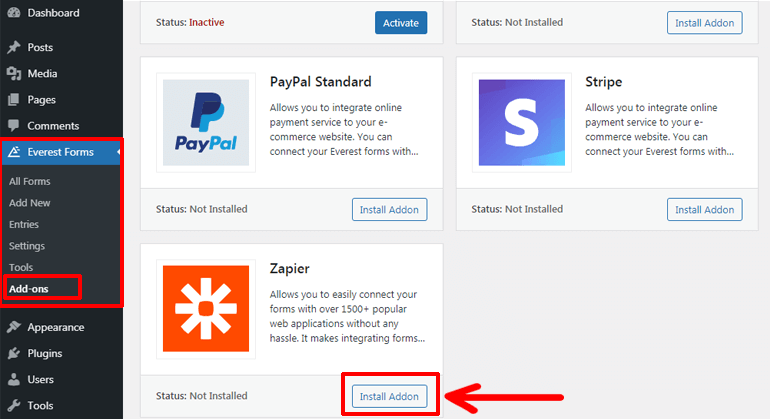
ii. Integrați Everest Forms cu Zapier
Integrarea Everest Forms cu Zapier se poate face în trei pași, care sunt explicați în detaliu, după cum urmează:
Creați un Zap
Pentru a conecta Everest Forms cu Zapier, mai întâi trebuie să creați un Zap în contul dvs. Zapier. Nu aveți încă un cont Zapier? Puteți continua și creați unul. Puteți fie să începeți cu planul gratuit, fie să cumpărați direct un plan plătit.
Dacă vă întrebați ce sunt Zaps, acestea sunt pur și simplu funcțiile web care conectează două sau mai multe aplicații.
După ce ați creat un cont Zapier, accesați tabloul de bord Zapier și faceți clic pe opțiunea Create Zap . Apoi, veți fi direcționat către o fereastră a editorului Zap.
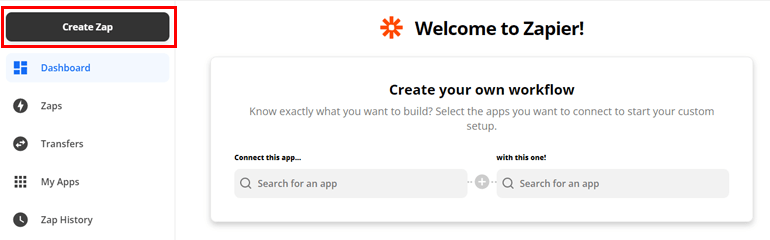
Configurați declanșatorul
Apoi, va trebui să setați declanșarea și acțiunea pentru Zaps. După cum sugerează numele însuși, Trigger inițiază Zap-ul și se finalizează după ce acțiunea necesară este efectuată.
Înainte de a configura un declanșator, nu uitați să vă denumiți Zap. Acum, căutați și selectați aplicația de declanșare, adică Webhook din fila Eveniment aplicație . Această aplicație permite transmiterea de informații între cele două aplicații web. Astfel, trebuie să alegeți Webhook ca declanșator pentru a porni Zap.
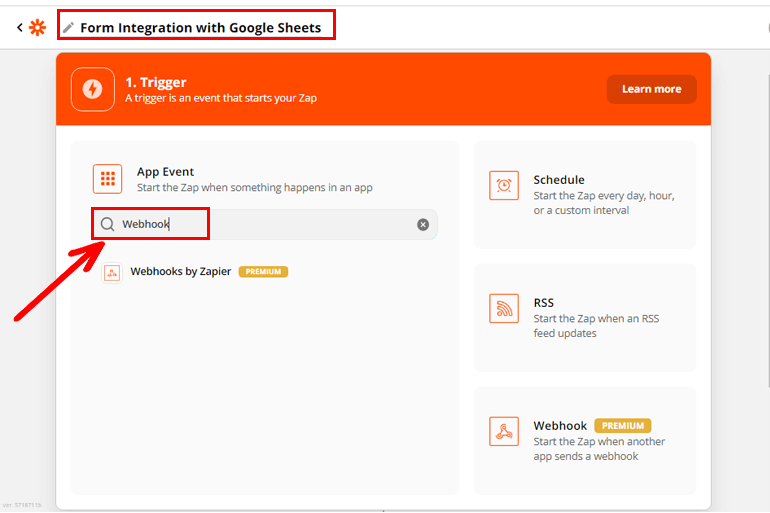
După aceea, trebuie să alegeți evenimentul de declanșare . Selectați opțiunea Catch Hook din meniurile derulante, deoarece permite capturarea informațiilor despre intrările din formularul dvs. de contact prin adresa URL Zapier. Apoi, apăsați butonul Continuare .
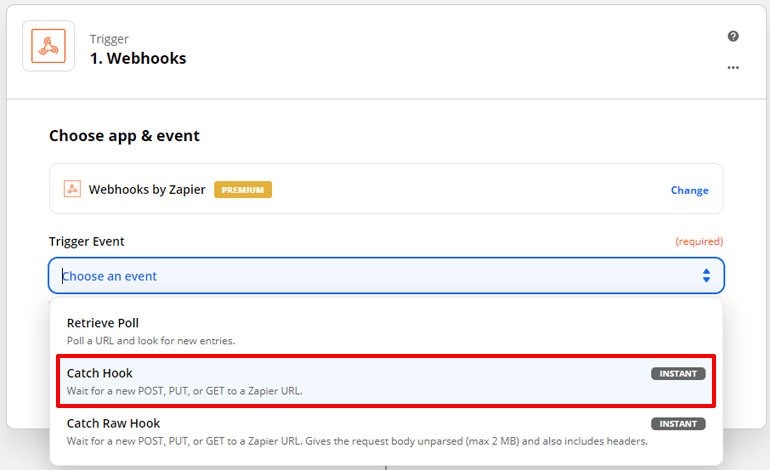
Din nou, copiați URL-ul Webhook și faceți clic pe butonul Continuare .
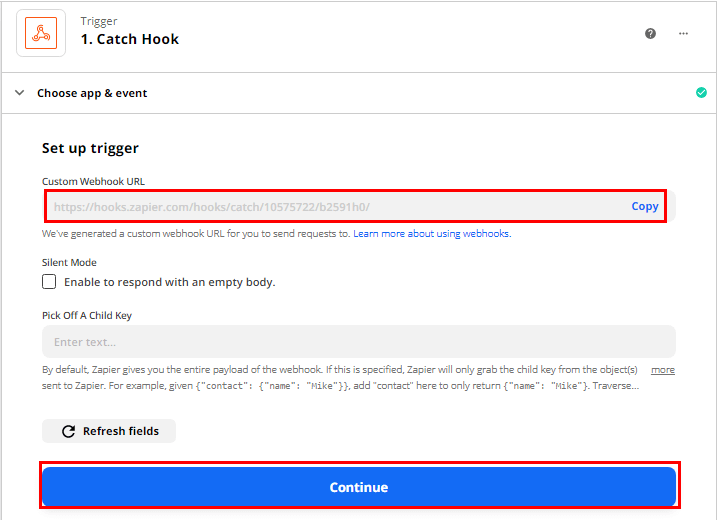
Acum, din tabloul de bord WordPress, navigați la Everest Forms>>All Forms și faceți clic pe formularul de contact pentru a-l deschide.
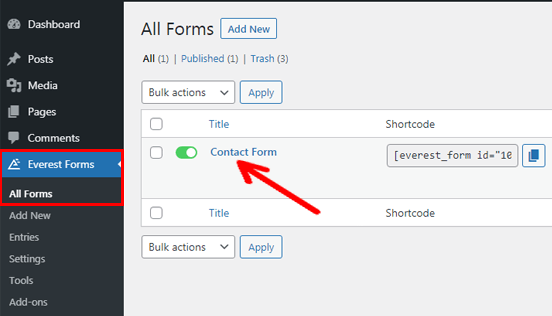
După aceea, apăsați pe fila Integrari din partea de sus. Deoarece ați instalat și activat deja suplimentul Zapier pe site-ul dvs., veți vedea Zapier în fila Integrari . Trebuie să activați opțiunea Zapier și să lipiți URL-ul Webhook pe care ați copiat-o înainte.
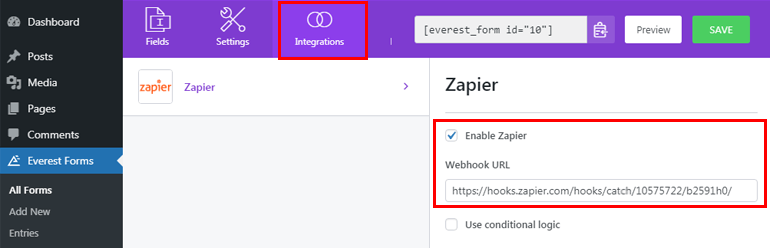
În plus, puteți activa și logica condiționată pentru a aplica reguli condiționate pentru a trimite date cu Zapier. În cele din urmă, nu uitați să apăsați butonul SALVARE din partea de sus pentru a salva modificările pe care le-ați făcut.
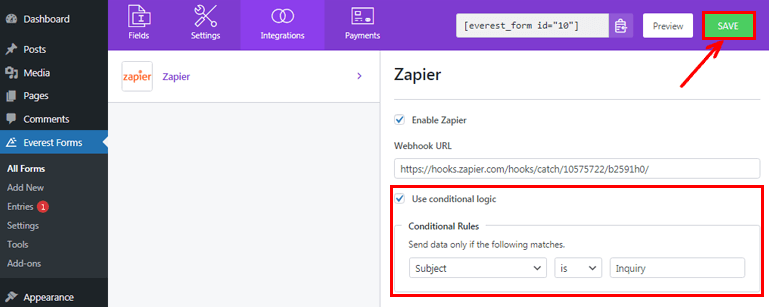
Testează-ți declanșatorul
V-ați integrat formularul cu Zapier, dar totuși trebuie să confirmați dacă informațiile din formularul dvs. de contact sunt capturate de Webhook sau nu. Și tocmai de aceea trebuie să testați declanșatorul.
Pentru aceasta, veți avea nevoie ca formularul dvs. de contact să fie completat de cineva sau îl puteți completa singur în scopul testării. Odată ce obțineți intrarea formularului de exemplu, puteți apăsa butonul de declanșare Test de pe Zapier.
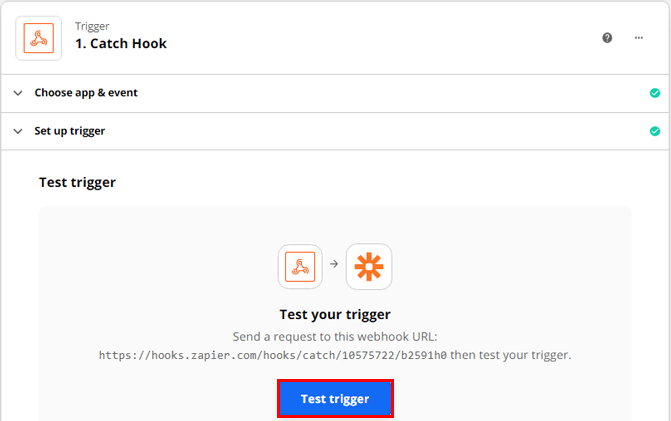
La scurt timp după aceea, va fi afișat un mesaj care spune Am găsit o solicitare. Dacă puteți vedea toate informațiile completate în formularul dvs., ați configurat cu succes declanșatorul. Deci, puteți face clic pe butonul Continuare pentru a trece la pasul următor.
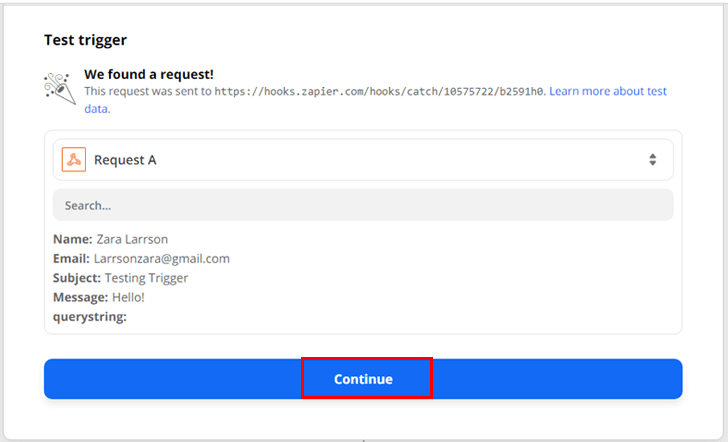
iii. Configurați aplicația Foi de calcul Google în Zapier
Ați integrat cu succes Everest Forms și Zapier, dar trebuie și să conectați aplicația Google Sheets cu Zapier. Deci, practic, Zapier acționează ca o punte care conectează formularele dvs. cu Foi de calcul Google.
Configurarea Foilor de calcul Google în Zapier se poate face în următorii patru pași:
Alegeți Aplicație și eveniment
După ce ați testat declanșatorul, veți fi dus la pasul următor, adică configurarea acțiunii. Deci, căutați aplicația Foi de calcul Google și selectați-o.
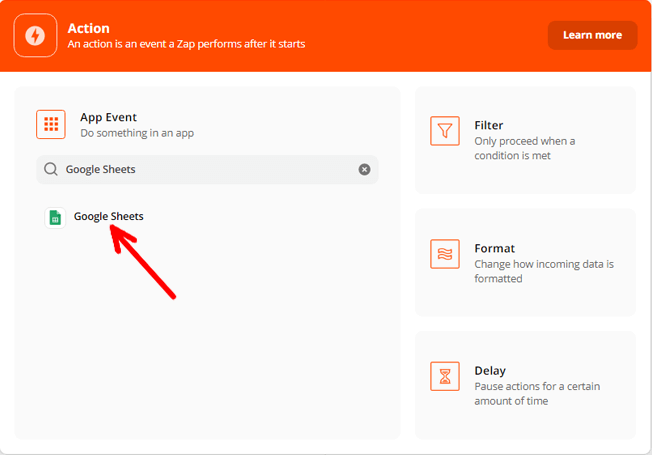
După aceea, faceți clic pe meniurile drop-down din fila Eveniment de acțiune pentru a alege dintre diferitele opțiuni de eveniment. Aici, trebuie să alegeți opțiunea Create Spreadsheet Row . Apoi, faceți clic pe butonul Continuare .
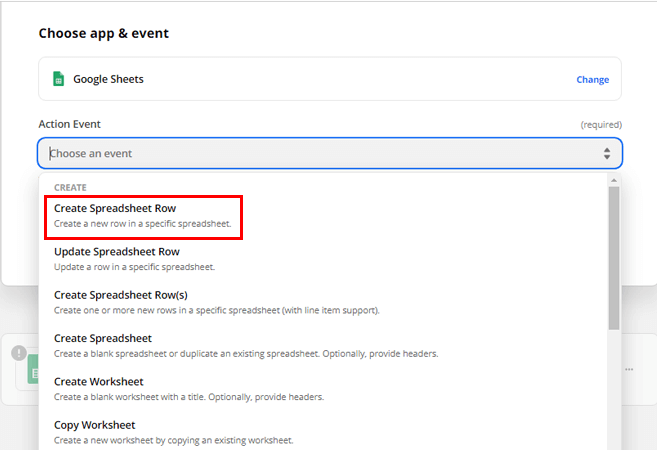
Alege un cont
Apoi, trebuie să vă conectați la Contul dvs. Google pentru a vă conecta la Foi de calcul Google. De asemenea, trebuie să îi permiteți lui Zapier să vă acceseze Contul Google pentru a continua.
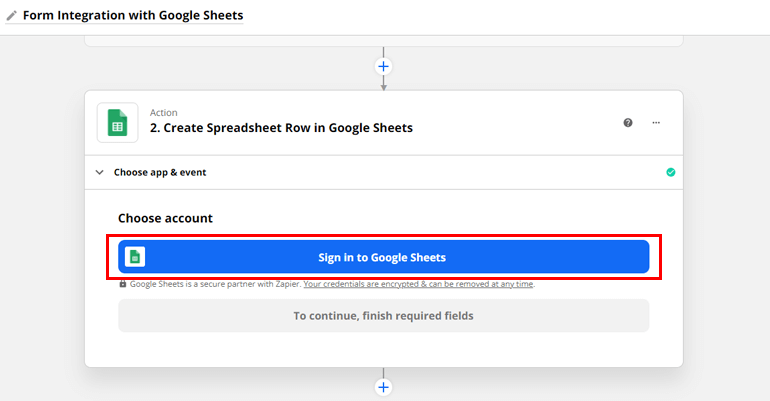
După aceea, puteți trece la pasul de acțiune de creare a unui rând de foaie de calcul.
Configurați acțiunea
Înainte de a configura o acțiune, trebuie să accesați foaia de calcul Google și să creați un rând de antet cu numele coloanelor. Trebuie să vă asigurați că numele coloanelor dvs. Google Sheets se potrivesc cu câmpurile formularului dvs. de contact, astfel încât să nu veți întâmpina dificultăți la preluarea informațiilor de acolo.
De asemenea, asigurați-vă că vă denumiți foaia de calcul Google și vă amintiți numărul foii de lucru, deoarece veți avea nevoie de el mai târziu în acest pas.
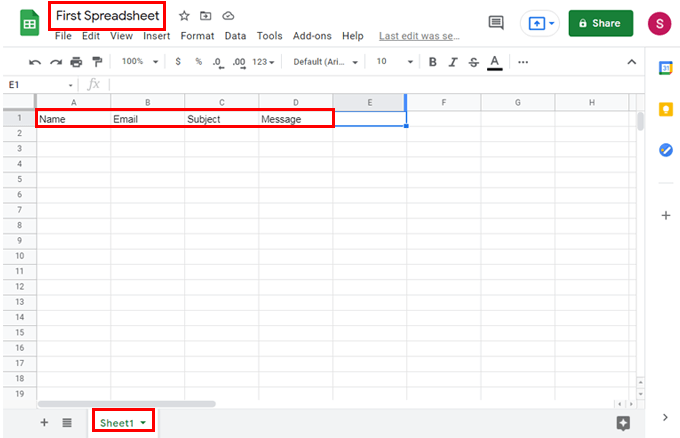
Acum, din fereastra Zapier, puteți selecta My Google Drive sub fila Drive , deoarece este locul în care se află foaia de calcul.
Sub fila Foaie de calcul, selectați numele foii de calcul Google pe care tocmai ați creat-o.
Sub fila Foaie de lucru, selectați Sheet1. La scurt timp după aceea, se va afișa cu numele coloanelor disponibile pe Foile de calcul Google.
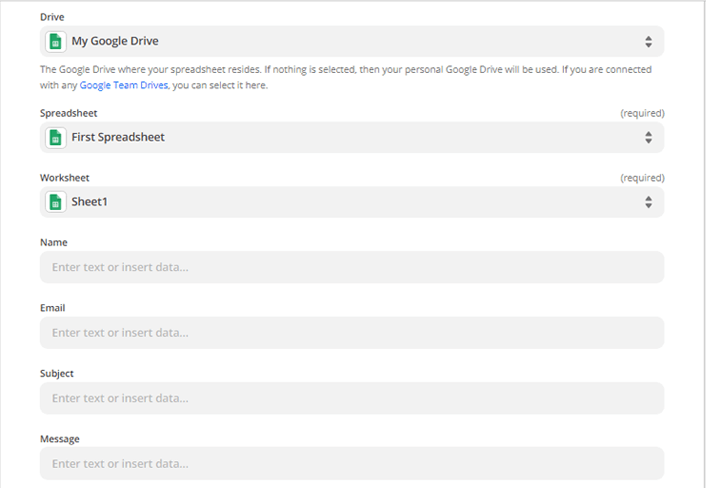
Acum, puteți extrage cu ușurință informațiile corespunzătoare din formularele dvs.
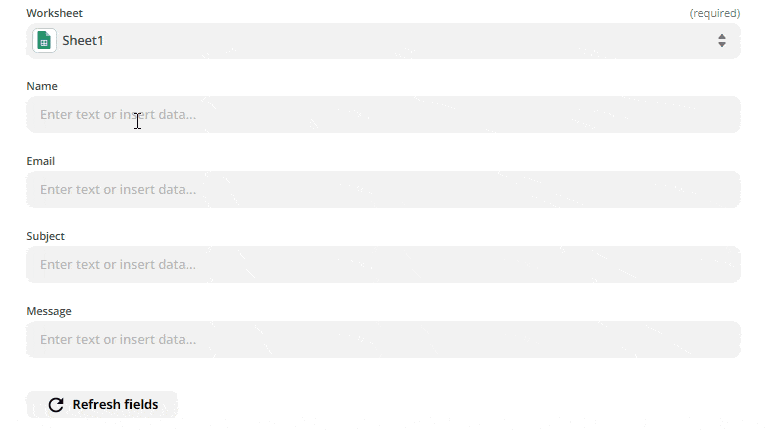
Faceți clic pe butonul Continuare când ați terminat de extras informațiile.
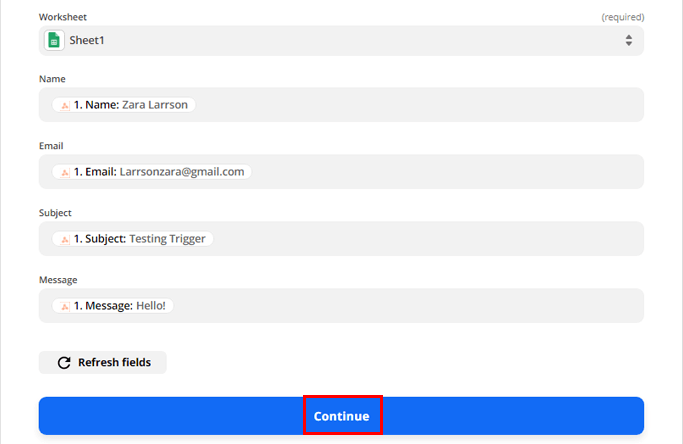
Acțiune de testare
De asemenea, trebuie să testați dacă Zap funcționează bine sau nu, așa că faceți clic pe butonul Testare și continuare .
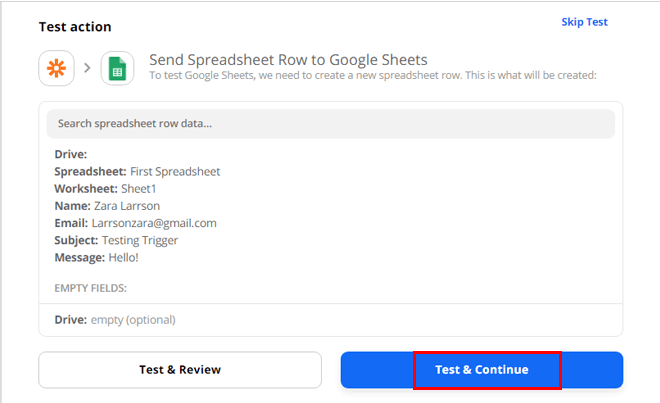
Apoi, accesați foaia de calcul Google pentru a vedea dacă datele sunt transferate. Puteți vedea că informațiile sunt trase cu succes în foi.
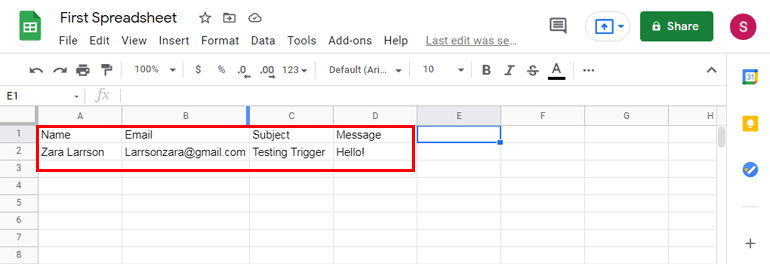
În sfârșit, ați terminat cu procesul. Acum, Zap este gata și tot ce trebuie să faceți este să activați Zap .
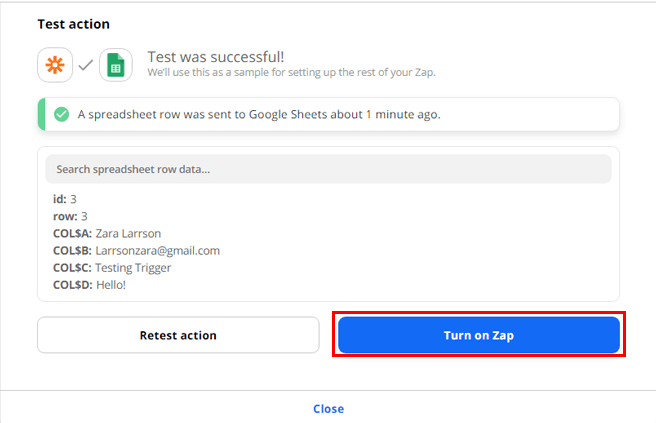
Felicitări! Ați integrat cu succes formularul de contact în Google Spreadsheet prin Zapier. Acum, ori de câte ori vizitatorii dvs. trimit formularul, datele formularului vor fi extrase automat în foaia dvs. de calcul Google.
Încheierea
Everest Forms este probabil cel mai bun plugin de generare de formulare disponibil pentru tine. Cu toate acestea, acest plugin nu se limitează la crearea de formulare cu aspect profesional și la gestionarea intrărilor din tabloul de bord. De asemenea, permite trimiterea fără efort a intrărilor din formularul dvs. de contact către Google Spreadsheet prin intermediul extraordinarului program de completare Google Sheets și al suplimentului Zapier.
Salvând intrările formularului WordPress în Google Spreadsheet, puteți dezvălui mai multe beneficii. Vă puteți organiza și analiza datele pentru a lua decizii informate. În plus, le permite membrilor echipei să acceseze și să monitorizeze datele formularului fără a se conecta la tabloul de bord WordPress.
Ne așteptăm că acum puteți trimite intrările de formulare WordPress la Google Sheets folosind plugin-uri WordPress spectaculoase precum Everest Forms. Dacă ați găsit acest tutorial util, vă rugăm să nu uitați să îl distribuiți.
Și nu uitați să verificați articolul nostru despre cum să creați un formular de înscriere și un formular de cerere de angajare în WordPress dacă aveți nevoie de ele pentru site-ul dvs.
De asemenea, accesați blogul nostru pentru articole similare și urmăriți-ne pe Twitter și Facebook pentru a rămâne la curent.
